Quando lavori su qualcosa e all'improvviso lo schermo del tuo computer ruota di 180 gradi o si inclina, potrebbe essere causato dal premere un tasto sbagliato o da una modifica delle impostazioni dello schermo.
Per un dispositivo tablet, di solito c'è l'opzione di rotazione dello schermo che può essere disattivata e ripristinare la visualizzazione normale dello schermo. Tuttavia, se stai usando un laptop o un computer, ci sono modi per risolvere questo problema e riportare lo schermo alla modalità normale.
FIX: Lo schermo del computer ruota da solo
- Usa CTRL + ALT + SU
- Controlla l'orientamento dello schermo
- Controlla le opzioni grafiche
- Controlla le impostazioni avanzate
- Eseguire un ripristino del sistema
Soluzione 1: utilizzare CTRL + ALT + SU
Affinché funzioni, accedi al tuo computer, quindi premi contemporaneamente i tasti CTRL, ALT e freccia SU. In questo modo, lo schermo tornerà alla modalità normale o alle impostazioni di visualizzazione predefinite.
Se lo schermo del computer è ruotato di 180 gradi e questo non funziona, premi CTRL, ALT e i tasti freccia Sinistra, Destra o Giù insieme per ruotare sull'impostazione di visualizzazione desiderata o sulla modalità di visualizzazione normale.
Soluzione 2: controllare l'orientamento dello schermo
- Fare clic con il tasto destro sullo schermo
- Selezionare Risoluzione dello schermo o Impostazioni di visualizzazione
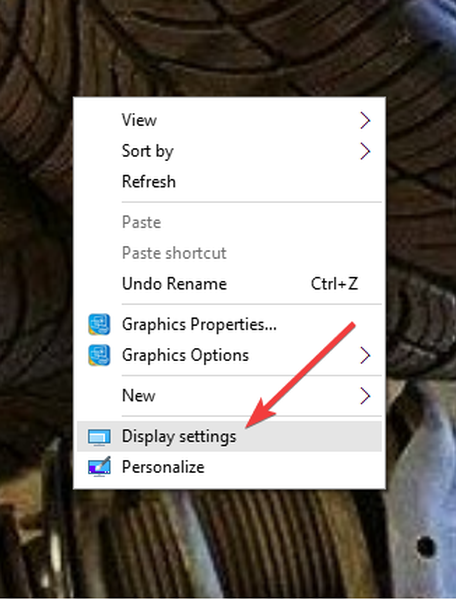
- Trova Orientamento
- Selezionare Paesaggio
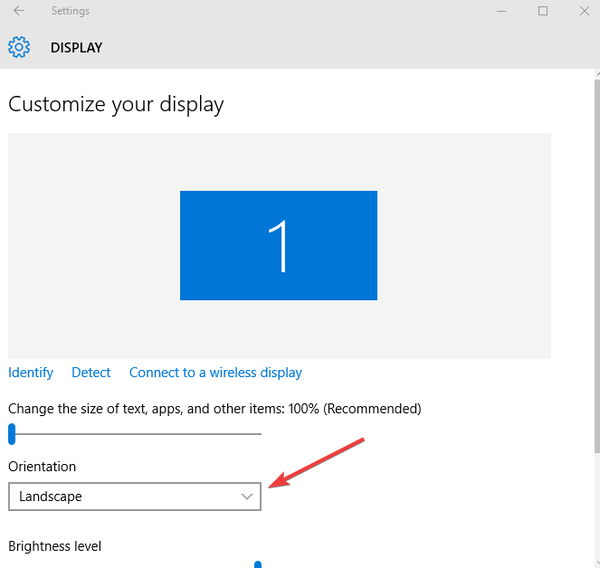
Se lo schermo del tuo computer è stato ruotato di 180 gradi e l'orientamento dello schermo non aiuta, prova la soluzione successiva.
- LEGGI ANCHE: Correzione: il driver dello schermo non è riuscito a ripristinare il timeout su Windows 10
Soluzione 3: modificare la rotazione dalle opzioni grafiche
- Fare clic con il tasto destro sullo schermo
- Selezionare Opzioni grafiche
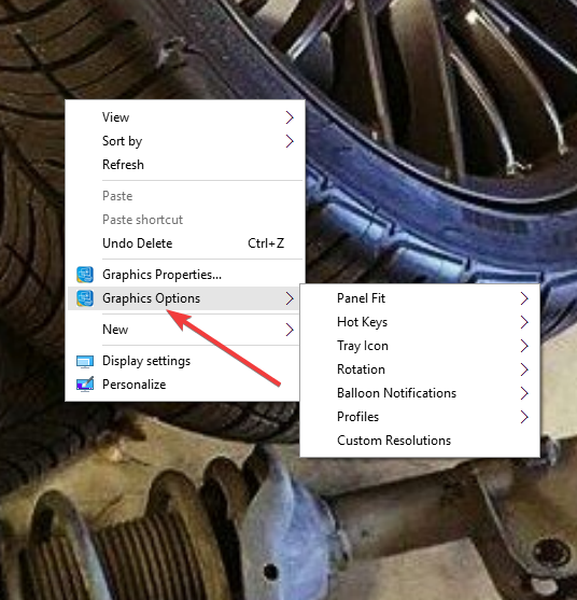
- Clic Rotazione

- Selezionare Ruota a Normale o Ruota a 0 gradi
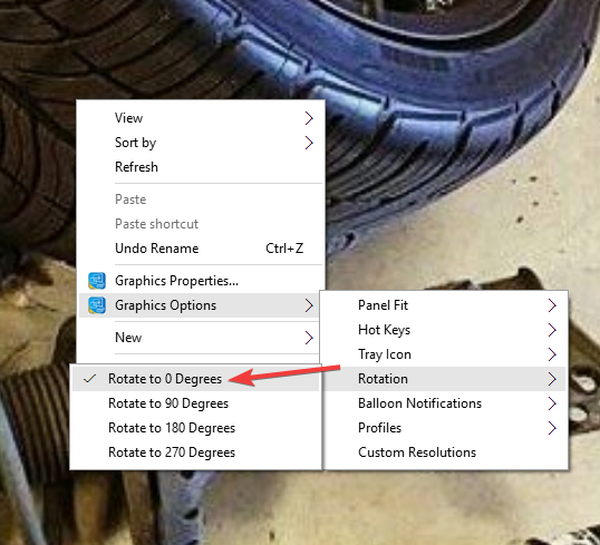
Hai avuto fortuna? In caso contrario, prova la soluzione successiva.
Soluzione 4: controlla le impostazioni avanzate
Se lo schermo del mio computer ruotava di 90 gradi o lo schermo del computer ruotava di 180 gradi, controllerei le Impostazioni avanzate per lo schermo e farei quanto segue:
- Fare clic con il tasto destro sullo schermo
- Clic Grafica Proprietà
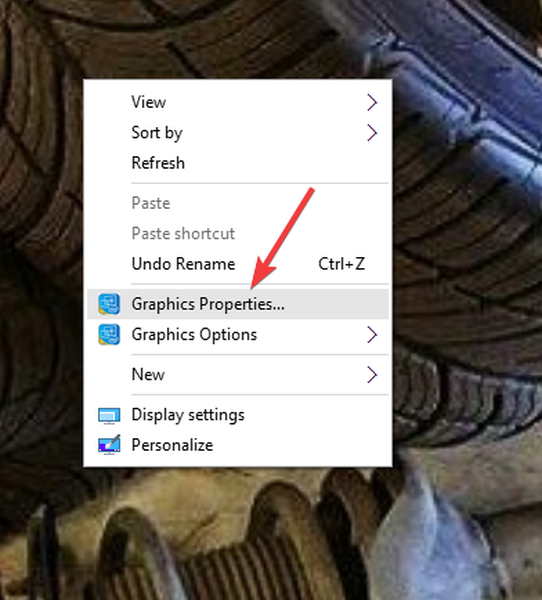
- Aperto Schermo finestra delle proprietà
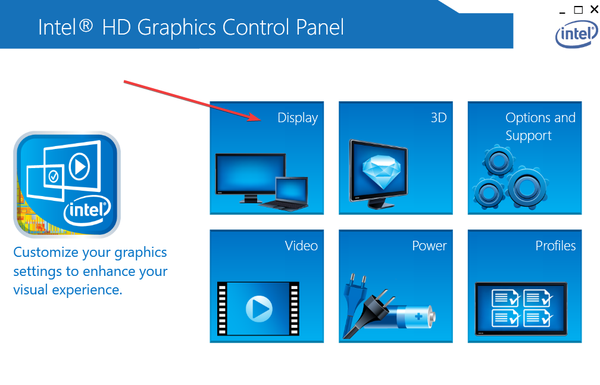
- Clic impostazioni
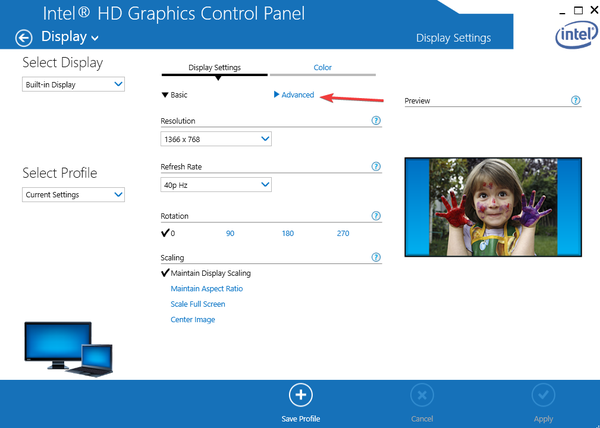
- Clic Avanzate per aprire le impostazioni del monitor
- Fare clic sulla scheda con la scheda grafica, quindi fare clic per visualizzare impostazioni di rotazione opzione a seconda del tipo di scheda grafica installata
- Sotto impostazioni di rotazione, scegliere 0 gradi o Normale opzione per riportare il display a una posizione verticale. Se hai la possibilità di disabilitare i tasti di rotazione in modo che il problema non si ripresenti, puoi selezionarlo
- Clic Ok per salvare le modifiche
Se questo non ha funzionato, prova un ripristino del sistema come descritto nell'ultima soluzione.
Soluzione 5: eseguire un ripristino configurazione di sistema
Usa Ripristino configurazione di sistema per creare punti di ripristino quando installi nuove app, driver o aggiornamenti di Windows oppure quando crei punti di ripristino manualmente. Il ripristino non influisce sui file personali. Tuttavia, rimuove app, driver e aggiornamenti installati dopo la creazione del punto di ripristino.
Se lo schermo del computer è ruotato di 180 gradi, prova a ripristinare il sistema e vedi se aiuta.
- Clic Inizio
- Vai alla casella del campo di ricerca e digita Ristabilire
- Clic Creare un Punto di ripristino nell'elenco dei risultati di ricerca

- Immettere la password dell'account amministratore o concedere le autorizzazioni se richiesto
- Nel Ripristino del sistema finestra di dialogo, fare clic su Ripristino del sistema

- Clic Il prossimo
- Fare clic su un punto di ripristino creato prima di riscontrare il problema
- Clic Il prossimo
- Clic finire
Per tornare a un punto di ripristino, procedi come segue:
- Fare clic con il tasto destro Inizio
- Selezionare Pannello di controllo
- Nella casella di ricerca del pannello di controllo, digita Recupero, e poi seleziona Recupero dai risultati della ricerca
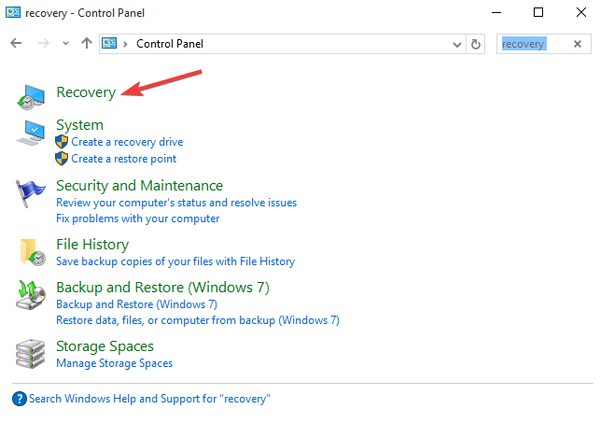
- Clic Apri Ripristino configurazione di sistema
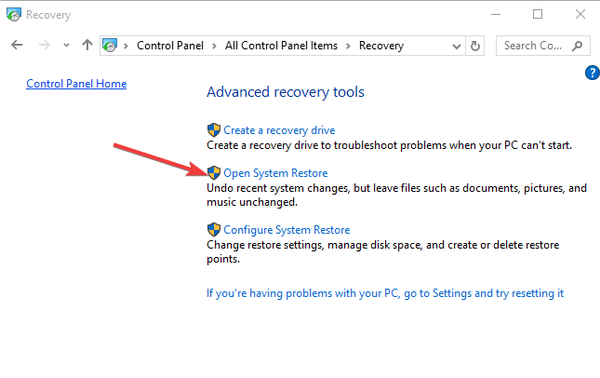
- Clic Il prossimo
- Scegli il punto di ripristino relativo al programma / app problematico, al driver o all'aggiornamento
- Clic Il prossimo
- Clic finire
Facci sapere nella sezione commenti se una di queste soluzioni ha funzionato per risolvere il problema della rotazione dello schermo.
STORIE CORRELATE DA VERIFICARE:
- Correzione: impossibile visualizzare su un proiettore VGA in Windows 10
- Come riparare White Screen of Death su Windows 10
- Correzione: il monitor touch screen Lenovo non funziona in Windows 10
- Correzione: Blocco rotazione disattivato in Windows 10
- schermo del computer
- Windows 10 fix
 Friendoffriends
Friendoffriends
![Lo schermo del mio computer è stato ruotato di 90 o 180 gradi [FIX]](https://friend-of-friends.com/storage/img/images/my-computer-screen-rotated-90-degrees-or-180-degrees-[fix].jpg)


